Trova il mio iPhone è una funzionalità ben nota su iOS 13 e versioni successive di iPhone. Puoi usarlo per localizzare i tuoi dispositivi Apple smarriti o smarriti e persino bloccare il tuo ID Apple contro le violazioni della privacy. Tuttavia, è probabile che tu stia vendendo o acquistando un iPhone nel mercato dell'usato. Non vuoi essere rintracciato o rimosso da remoto da tutti i dati con un vecchio ID Apple. Quindi, questo post spiegherà come disconnettersi da Trova il mio iPhone sul tuo iPhone o Mac con semplici passaggi.
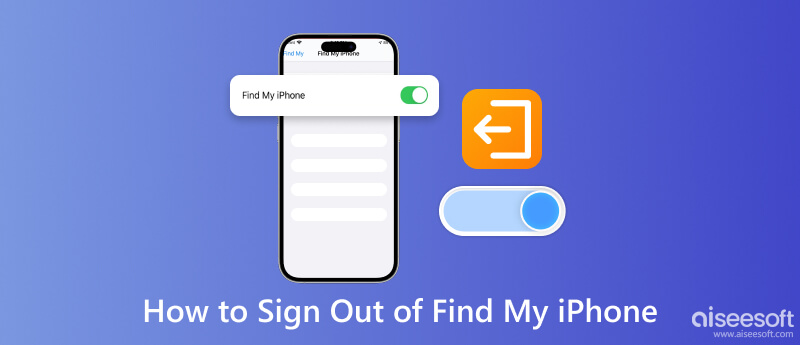
Per gli utenti di iPhone, puoi utilizzare Trova il mio iPhone tramite la funzione Trova il mio con il sistema iOS che esegue la 13a generazione e successive. E per quelli con iOS 12 e versioni precedenti, puoi ancora imparare come uscire da Trova il mio iPhone qui.
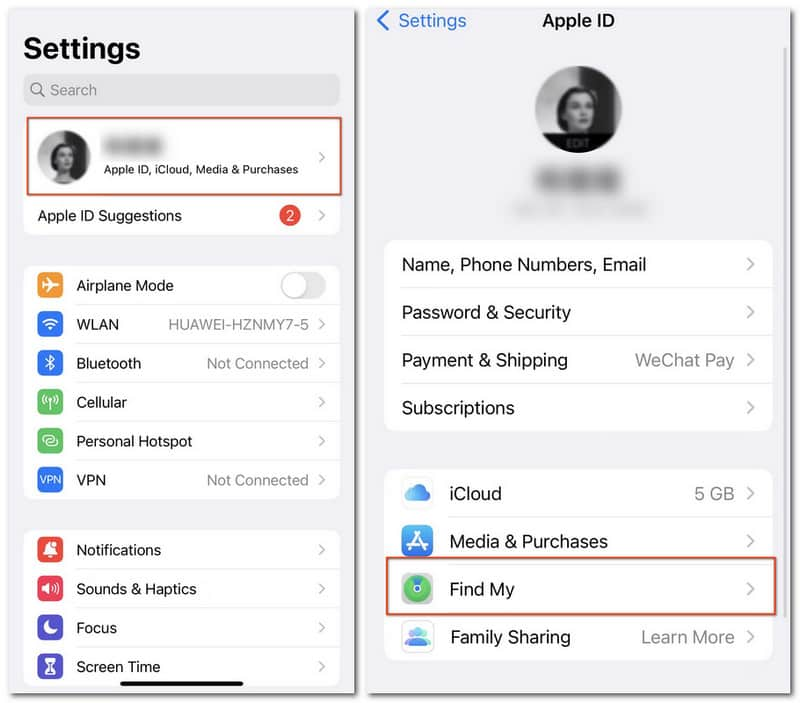
Se non vuoi che altri individuino e scoprano il tuo iPhone offline e ricevano l'ultima posizione, specialmente quando è perso, puoi anche disattivare Trova la mia rete ed Invia ultima posizione sezioni in base alle vostre esigenze.
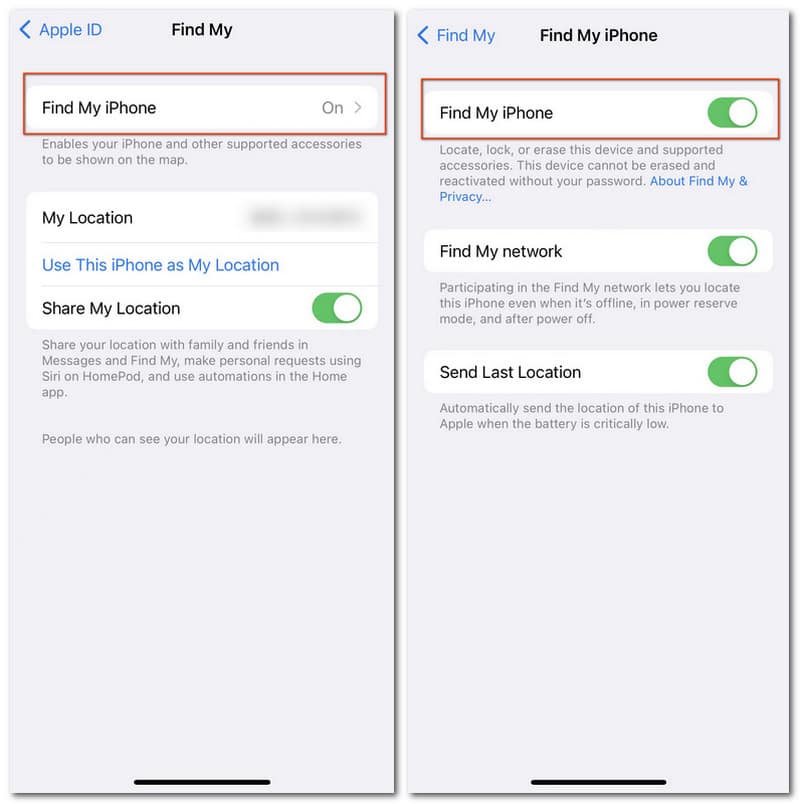
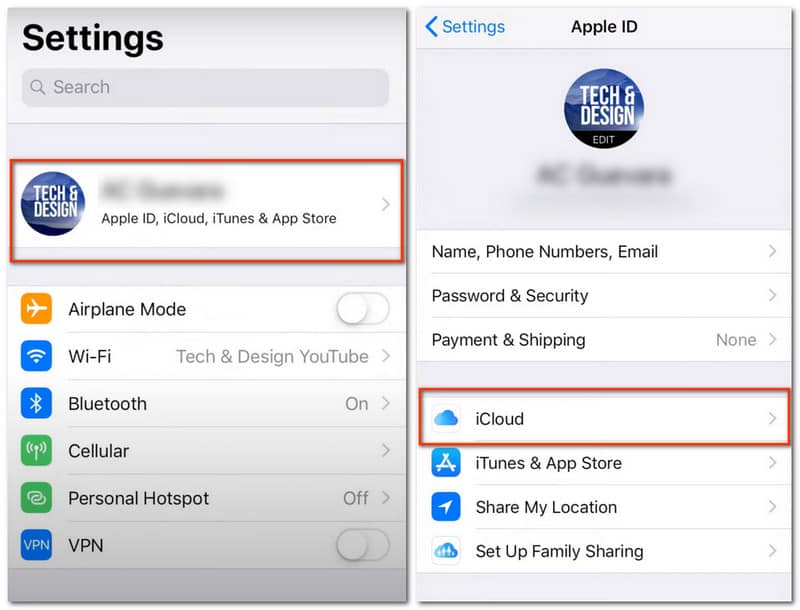
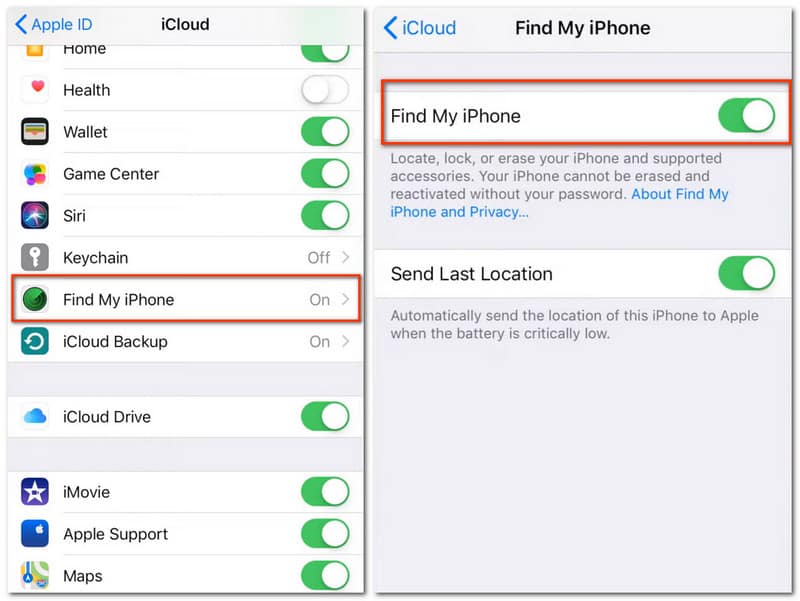
Quindi puoi inserire la tua password per l'ID Apple e disabilitare le impostazioni di Trova il mio iPhone.
Trova il mio iPhone ti aiuterà a localizzare e tracciare l'iPhone di destinazione una volta acceso. Per evitare che il tuo iPhone venga rintracciato o altri pericoli nascosti, puoi anche farlo cambia posizione su Trova il mio iPhone attraverso i tuoi dispositivi iOS.
Puoi modificare le impostazioni di ricerca dei dispositivi dal tuo computer, specialmente quando il tuo l'iPhone è stato rubato o perso. Leggi e scopri come uscire da Trova il mio iPhone sul tuo Mac
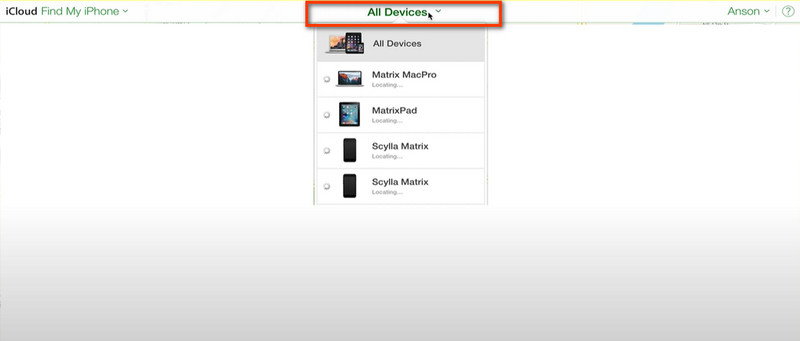
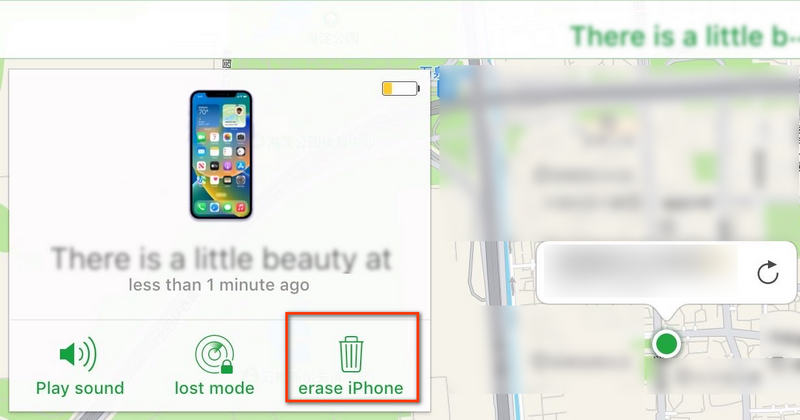
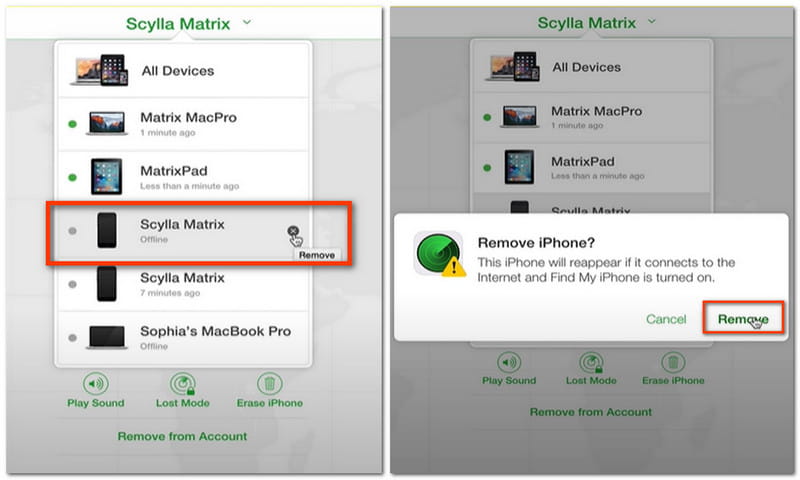
Oppure puoi anche fare clic sul modello di iPhone e scegliere Rimuovi dall'account per disconnettersi.

C'è un modo per disconnettersi da Trova il mio iPhone senza password? Sblocco iPhone Aiseesoft darà una risposta soddisfacente. Questo è uno strumento per iPhone professionale e affidabile per cancellare il passcode, rimuovere l'ID Apple, modificare il tempo di utilizzo e persino rimuovere MDM. Oltre a disabilitare Trova il tuo iPhone e l'account Apple, ti fornirà il controllo completo dell'iPhone e aprirà l'accesso alle funzionalità dell'ID Apple e alle impostazioni di iCloud. Hai solo bisogno di un gadget cablato e scarica subito questo software sui tuoi computer!
Sicuro al 100%. Nessuna pubblicità.
Sicuro al 100%. Nessuna pubblicità.
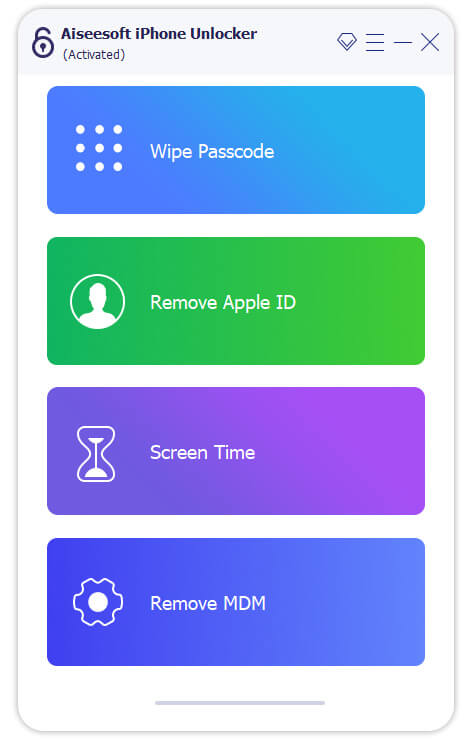

Per gli utenti di iPhone con iOS 11.4 e versioni precedenti, potrebbe essere necessario controllare il file Autenticazione a due fattori in Password e sicurezza e abilitalo sul tuo iPhone. Quindi inserisci 0000 su questo programma per continuare.
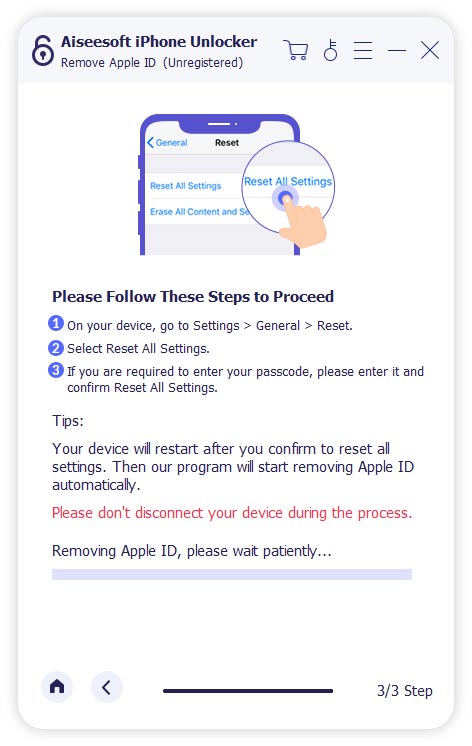

Come accedere a Trova il mio iPhone?
Puoi farlo con lo stesso accesso con cui esci da Trova il mio iPhone. Aprire Impostazioni > ID Apple > iCloud/Trova il mio > Trova il mio iPhone sul tuo iPhone per entrare nella sezione, oppure visita icloud.com e individuati su Trova dispositivi per iniziare a trovare il tuo iPhone.
Come posso rintracciare il mio iPhone se è perso?
Puoi comunque tenere traccia del tuo iPhone utilizzando Trova il mio sui tuoi dispositivi iOS. Dopo aver selezionato l'iPhone desiderato sotto il file dispositivi, puoi toccare Riprodurre l'audio per rintracciare il tuo iPhone con indizi audio o scegli il Istruzioni seguendo la mappa.
Qualcuno può sbloccare il mio iPhone in modalità smarrito?
La risposta è no. La società Apple ha impostato la modalità smarrito con elevata sicurezza ed efficienza per proteggere la tua privacy in modo che altri non possano sbloccare il tuo iPhone.
Conclusione
Puoi disconnettiti da Trova il mio iPhone con metodi efficaci dopo aver letto questo post. Se hai soluzioni migliori o riscontri problemi, condividili nei commenti e siamo disposti a offrirti la risposta.

Per riparare lo schermo dell'iPhone bloccato, cancellare la funzione della password può aiutarti molto. E puoi anche cancellare facilmente l'ID Apple o la password per lo Screen Time.
Sicuro al 100%. Nessuna pubblicità.
Sicuro al 100%. Nessuna pubblicità.